Lenovo ThinkCentre M73z - инструкции и руководства
Моноблок Lenovo ThinkCentre M73z - инструкции пользователя по применению, эксплуатации и установке на русском языке читайте онлайн в формате pdf
Инструкции:
Инструкция по эксплуатации Lenovo ThinkCentre M73z

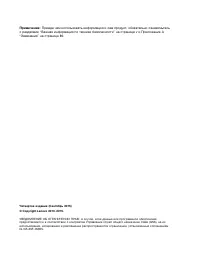
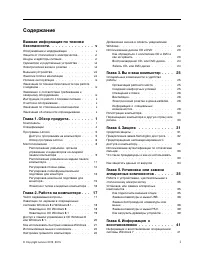
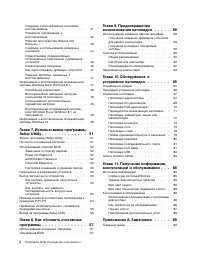
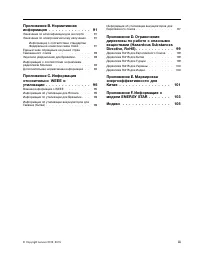
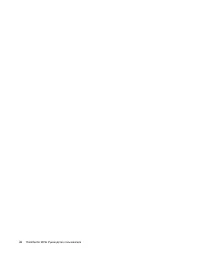

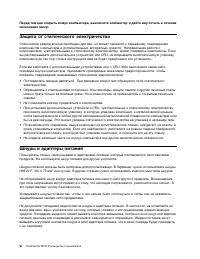
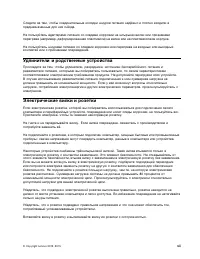


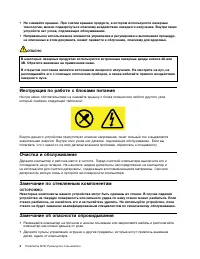
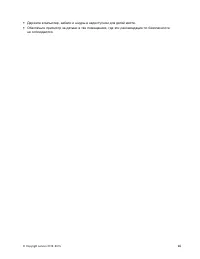
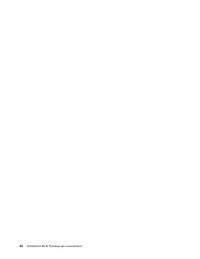
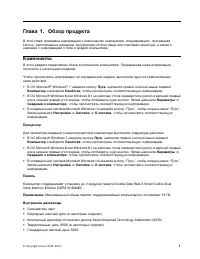
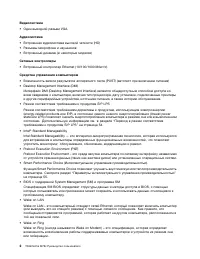
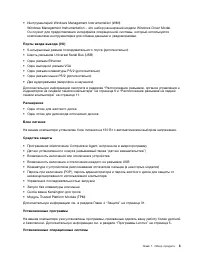
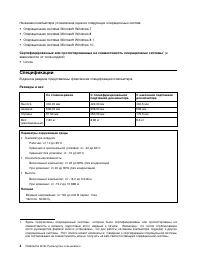

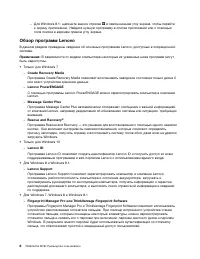



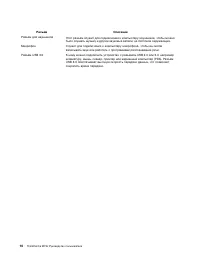

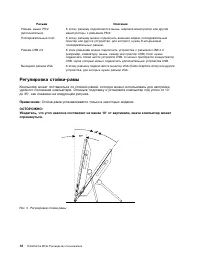
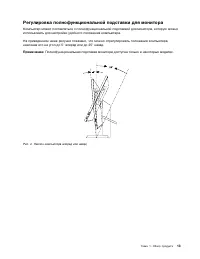
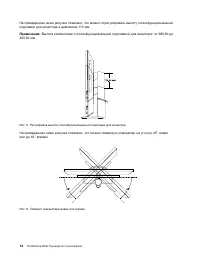
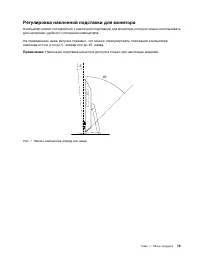
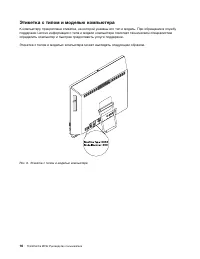
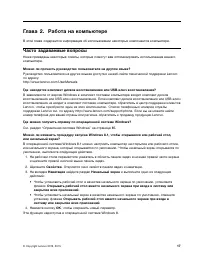
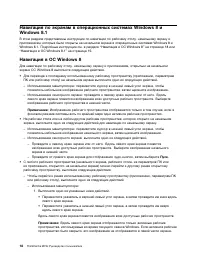

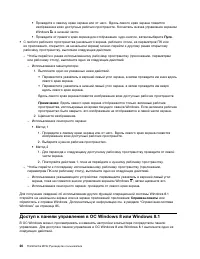
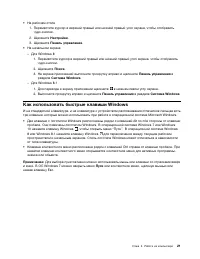
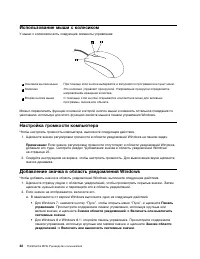

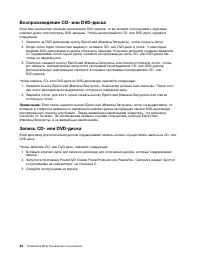
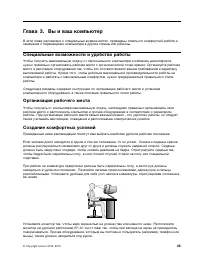

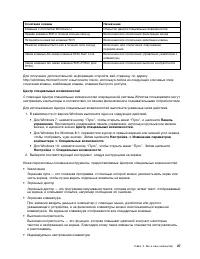


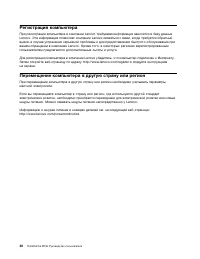
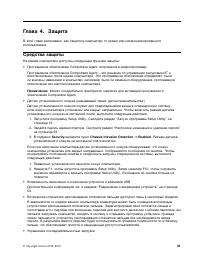
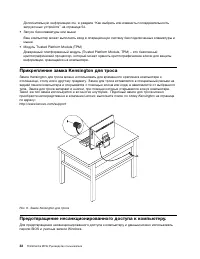


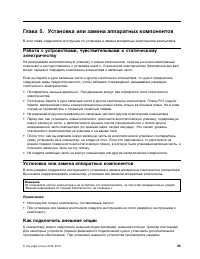
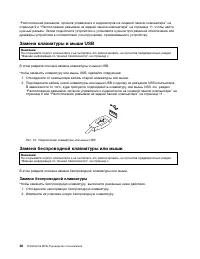
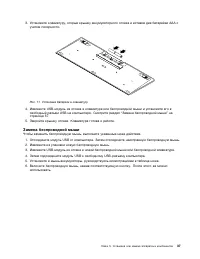
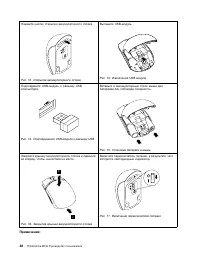

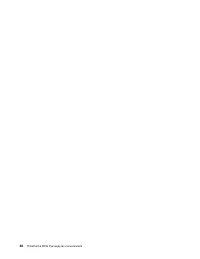
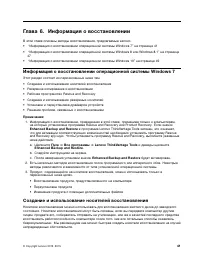
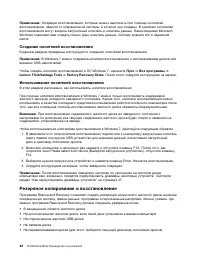
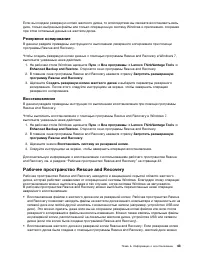






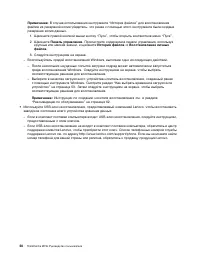
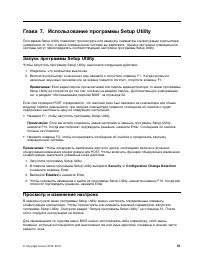
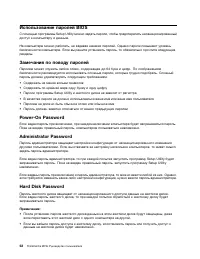
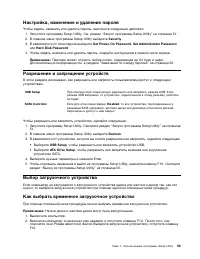
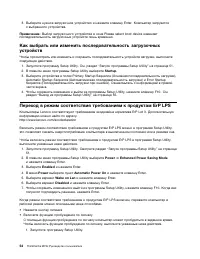
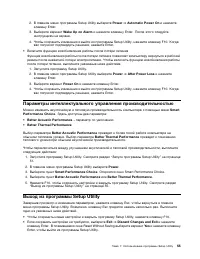
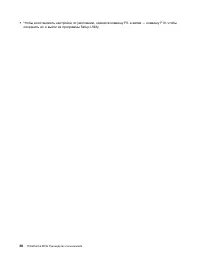
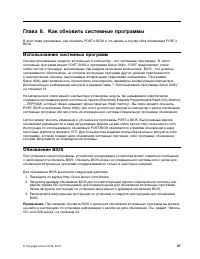
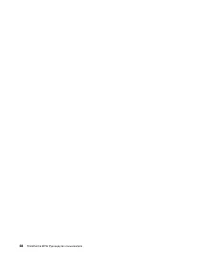


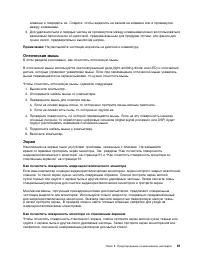

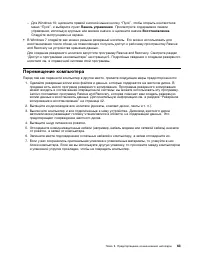
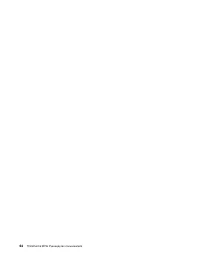
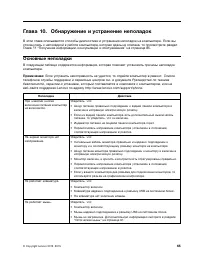
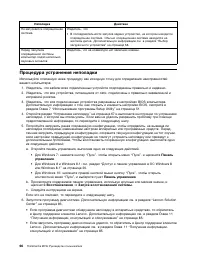






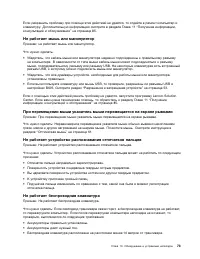
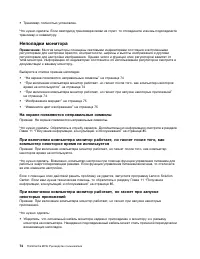








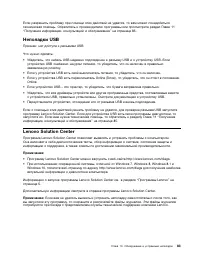
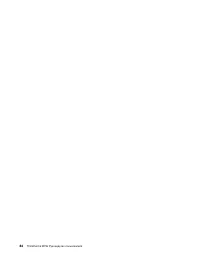



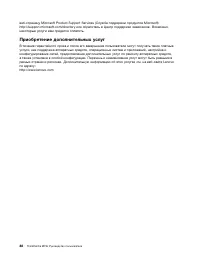
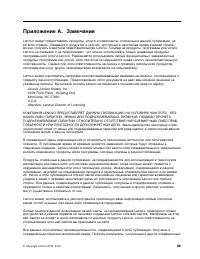
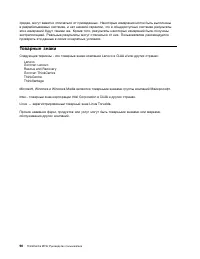
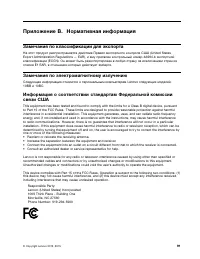

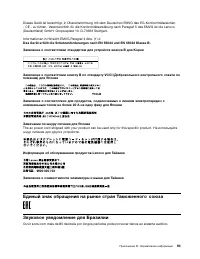
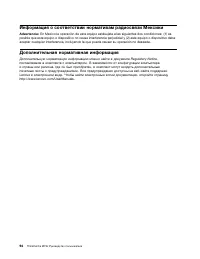
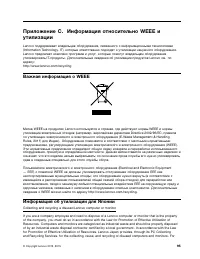
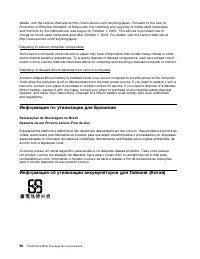
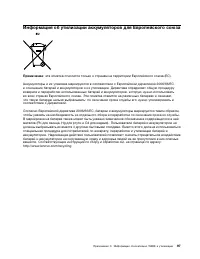
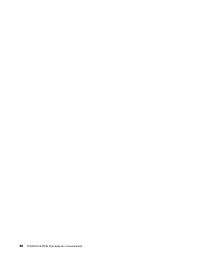
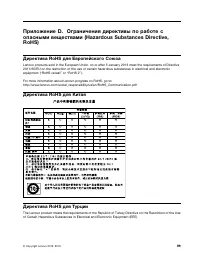
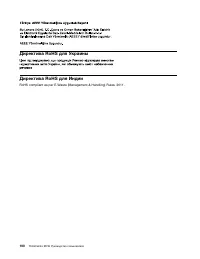
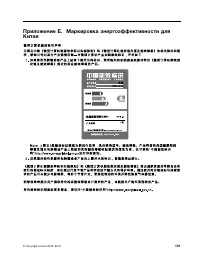
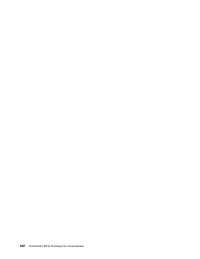
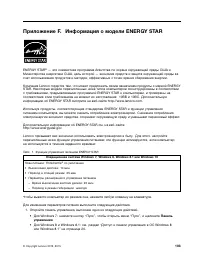
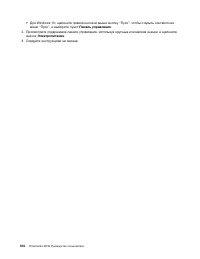
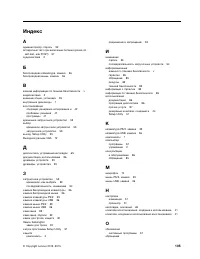
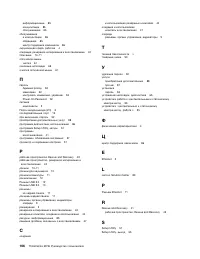
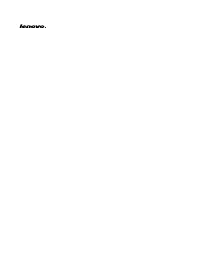
Краткое содержание
Содержание Важная информация по техникебезопасности. . . . . . . . . . . . . . v Обслуживание и модернизация . . . . . . . . v Защита от статического электричества . . . . . viШнуры и адаптеры питания . . . . . . . . . . viУдлинители и родственные устройства . . . . vii Электрические вилки и розетки...
Создание и использование носителейвосстановления . . . . . . . . . . . . 41 Резервное копирование ивосстановление . . . . . . . . . . . . 42 Рабочее пространство Rescue andRecovery . . . . . . . . . . . . . . . 43 Создание и использование резервныхносителей . . . . . . . . . . . . . . 44 Переустанов...
Приложение B. Нормативнаяинформация . . . . . . . . . . . . . 91 Замечания по классификации для экспорта . . 91 Замечания по электромагнитному излучению . 91 Информация о соответствии стандартамФедеральной комиссии связи США . . . . 91 Единый знак обращения на рынке странТаможенного союза . . . . . ...
Важная информация по технике безопасности ОСТОРОЖНО:Перед тем, как использовать сведения, приведенные в этом руководстве, обязательнопрочитайте всю информацию по технике безопасности при работе с этим продуктом. См.сведения в этом разделе и сведения по технике безопасности в документе Руководство по...
Перед тем как открыть кожух компьютера, выключите компьютер и дайте ему остыть в течениенескольких минут. Защита от статического электричества Статический разряд вполне безобиден для вас, но может привести к серьезному повреждениюкомпонентов компьютера и дополнительных аппаратных средств. Неправильн...
Следите за тем, чтобы соединительные колодки шнуров питания надёжно и плотно входили впредназначенные для них гнёзда. Не пользуйтесь адаптерами питания со следами коррозии на штырьках вилки или признакамиперегрева (например, деформированная пластмасса) на вилке или на пластмассовом корпусе. Не польз...
Внешние устройства Не подсоединяйте и не отсоединяйте кабели внешних устройств (за исключением кабелей USB и1394), если компьютер включен: вы можете повредить компьютер. Если вы отсоединяете внешнееустройство, то выключите компьютер и подождите по крайней мере пять секунд; в ином случае выможете пов...
Условия эксплуатации Оптимальные условия эксплуатации компьютера — температура от 10 до 35°C, относительнаявлажность — от 35 до 80%. Если компьютер хранится или транспортируется при температуре ниже10°C, то дайте ему медленно нагреться до оптимальной рабочей температуры от 10 до 35°C. Вэкстремальных...
• Не снимайте крышки. При снятии крышки продукта, в котором используются лазерные технологии, можно подвергнуться опасному воздействию лазерного излучения. Внутри такихустройств нет узлов, подлежащих обслуживанию. • Неправильное использование элементов управления и регулировки и выполнение процедур,...
• Держите компьютер, кабели и шнуры в недоступном для детей месте. • Обеспечьте присмотр за детьми в тех помещениях, где эти рекомендации по безопасности не соблюдаются. © Copyright Lenovo 2013, 2015 xi
Глава 1. Обзор продукта В этой главе приведена информация о компонентах компьютера, спецификациях, программахLenovo, расположении разъемов, регулировке стойки-рамы или подставки монитора, а также онаклейке с информацией о типе и модели компьютера. Компоненты В этом разделе представлен обзор компонен...
На вашем компьютере установлена одна из следующих операционных систем: • Операционная система Microsoft Windows 7 • Операционная система Microsoft Windows 8 • Операционная система Microsoft Windows 8.1 • Операционная система Microsoft Windows 10 Сертифицированные или протестированные на совместимост...
– Для Windows 8.1: щелкните значок стрелки в левом нижнем углу экрана, чтобы перейти к экрану приложений. Найдите нужную программу в списке приложений или с помощьюполя поиска в верхнем правом углу экрана. Обзор программ Lenovo В данном разделе приведены сведения об основных программах Lenovo, досту...
– Lenovo Device Experience (или Lenovo PC Experience) Программа Lenovo Device Experience (или Lenovo PC Experience) облегчает работу, делаяее более удобной и безопасной. Она предоставляет удобный доступ к средствам LenovoThinkVantage Tools или Lenovo Tools, важным настройкам и сведениям о компьютере...
Расположение разъемов на задней панели компьютера На Рис. 2 “Расположение разъемов на задней панели компьютера” на странице 11 показанорасположение разъемов на задней панели компьютера. Некоторые разъемы на задней панеликомпьютера имеют цветовую маркировку; это помогает определить место подключения ...
Разъем Описание Разъем мыши PS/2(дополнительно) К этому разъему подключаются мышь, шаровой манипулятор или другиеманипуляторы с разъемом PS/2. Последовательный порт К этому разъему можно подключить внешний модем, последовательныйпринтер или другое устройство, для которого нужен 9-штырьковыйпоследова...
Регулировка полнофункциональной подставки для монитора Компьютер может поставляться с полнофункциональной подставкой для монитора, которую можноиспользовать для настройки удобного положения компьютера. На приведенном ниже рисунке показано, что можно отрегулировать положение компьютера,наклонив его н...
Регулировка наклонной подставки для монитора Компьютер может поставляться с наклонной подставкой для монитора, которую можно использоватьдля настройки удобного положения компьютера. На приведенном ниже рисунке показано, что можно отрегулировать положение компьютера,наклонив его на угол до 5° вперед ...
Этикетка с типом и моделью компьютера К компьютеру прикреплена этикетка, на которой указаны его тип и модель. При обращении в службуподдержки Lenovo информация о типе и модели компьютера помогает техническим специалистамопределить компьютер и быстрее предоставить услуги поддержки. Этикетка с типом и...
Глава 2. Работа на компьютере В этой главе содержится информация об использовании некоторых компонентов компьютера. Часто задаваемые вопросы Ниже приведены некоторые советы, которые помогут вам оптимизировать использование вашегокомпьютера. Можно ли прочесть руководство пользователя на другом языке?...
Навигация по экранам в операционных системах Windows 8 иWindows 8.1 В этом разделе представлены инструкции по навигации по рабочему столу, начальному экрану иприложениям, которые были открыты на начальном экране в операционных системах Windows 8 иWindows 8.1. Подробные инструкции см. в разделе “Нави...
2. Щелкните изображение. – Использование сенсорного экрана: • Метод 1 1. Проведите к левому краю экрана или от него. Вдоль левого края экрана появится изображение всех доступных рабочих пространств. 2. Выберите нужное рабочее пространство. • Метод 2 1. Для перехода к следующему доступному рабочему п...
• Проведите к левому краю экрана или от него. Вдоль левого края экрана появится изображение всех доступных рабочих пространств. Коснитесь значка управления экраномWindows в нижней части. • Проведите от правого края экрана для отображения чудо-кнопок, затем выберите Пуск . • С любого рабочего простра...
• На рабочем столе 1. Переместите курсор в верхний правый или нижний правый угол экрана, чтобы отобразить чудо-кнопки. 2. Щелкните Настройки . 3. Щелкните Панель управления . • На начальном экране – Для Windows 8 1. Переместите курсор в верхний правый или нижний правый угол экрана, чтобы отобразить ...
Использование мыши с колесиком У мыши с колесиком есть следующие элементы управления: 1 Основная кнопка мыши При помощи этой кнопки выбирается и запускается программа или пункт меню. 2 Колесико Это колесико управляет прокруткой. Направление прокрутки определяетсянаправлением вращения колесика. 3 Вто...
Примечание: Дополнительную информацию по открытию панели управления в операционной системе Windows 8 и Windows 8.1 см. в разделе “Доступ к панели управленияв ОС Windows 8 или Windows 8.1” на странице 20. • Для Windows 10: нажмите кнопку “Пуск”, чтобы открыть меню “Пуск”. Затем щелкните Настройка ➙ С...
Глава 3. Вы и ваш компьютер В этой главе рассказано о специальных возможностях, приведены советы по комфортной работе изамечания о перемещении компьютера в другие страны или регионы. Специальные возможности и удобство работы Чтобы получить максимальную отдачу от персонального компьютера и избежать д...
Освещение и блики Разместите монитор так, чтобы свести к минимуму блики и отражения от верхнего освещения, окони прочих источников света. Отраженный от блестящих поверхностей свет может явится причинойраздражающих бликов на экране монитора. По возможности размещайте монитор под прямымуглом к окнам и...
Глава 4. Защита В этой главе рассказано, как защитить компьютер от кражи или несанкционированногоиспользования. Средства защиты На вашем компьютере доступны следующие функции защиты: • Программное обеспечение Computrace Agent, встроенное в микропрограмму Программное обеспечение Computrace Agent – эт...
Дополнительную информацию см. в разделе “Как выбрать или изменить последовательностьзагрузочных устройств” на странице 54. • Запуск без клавиатуры или мыши Ваш компьютер может выполнять вход в операционную систему без подключенных клавиатуры имыши. • Модуль Trusted Platform Module (TPM) Доверенный п...
Как защитить данные от вирусов На вашем компьютере установлена антивирусная программа, которая поможет вам защищатьданные, обнаруживая и уничтожая вирусы. Lenovo устанавливает на компьютере полную версию антивирусной программы с бесплатнойподпиской на 30 дней. Через 30 дней необходимо обновить лицен...
Глава 5. Установка или замена аппаратных компонентов В этой главе содержатся инструкции по установке и замене аппаратных компонентов компьютера. Работа с устройствами, чувствительными к статическомуэлектричеству Не раскрывайте антистатическую упаковку с новым компонентом, пока вы не сняли неисправны...
“Расположение разъемов, органов управления и индикаторов на лицевой панели компьютера” настранице 9 и “Расположение разъемов на задней панели компьютера” на странице 11, чтобы найтинужный разъем. Затем подключите устройство и установите нужное программное обеспечение илидрайверы устройства в соответ...
3. Установите клавиатуру, открыв крышку аккумуляторного отсека и вставив две батарейки AAA с учетом полярности. Рис. 11. Установка батареек в клавиатуру 4. Извлеките USB-модуль из отсека в клавиатуре или беспроводной мыши и установите его в свободный разъем USB на компьютере. Смотрите раздел “Замена...
• Если светодиодный индикатор горит зеленым светом, это означает, что мышь готова к работе. • Если светодиод мигает желтым, это значит, что аккумулятор разряжен. • Выключайте переключатель питания на период, пока мышь не используется. Это продлит срок службы батареек. • Отсоедините USB-модуль от ком...
Глава 6. Информация о восстановлении В этой главе описаны методы восстановления, предлагаемые Lenovo. • “Информация о восстановлении операционной системы Windows 7” на странице 41 • “Информация о восстановлении операционной системы Windows 8 или Windows 8.1” на странице 47 • “Информация о восстановл...
Примечание: Операции восстановления, которые можно выполнить при помощи носителей восстановления, зависят от операционной системы, в которой они созданы. В комплект носителейвосстановления могут входить загрузочный носитель и носитель данных. Ваша лицензия MicrosoftWindows позволяет вам создать толь...
Если вы создали резервную копию жесткого диска, то впоследствии вы сможете восстановить весьдиск, только выбранные файлы или только операционную систему Windows и приложения, сохраняяпри этом остальные данные на жестком диске. Резервное копирование В данном разделе приведены инструкции по выполнению...
восстановить из рабочего пространства Rescue and Recovery, даже если не удается запуститьWindows. • Восстановление жесткого диска до заводского состояния: В рабочем пространстве Rescue and Recovery можно восстановить все содержимое жесткого диска до заводского состояния.Если жесткий диск разбит на н...
Чтобы создать резервный носитель в Windows 7, выполните указанные ниже действия. 1. На рабочем столе Windows щелкните Пуск ➙ Все программы ➙ Lenovo ThinkVantage Tools ➙ Enhanced Backup and Restore . Откроется окно программы Rescue and Recovery. 2. В главном окне программы Rescue and Recovery нажмите...
3. Откройте папку apps. В папке apps есть несколько подпапок, имена которых соответствуют именам различных приложений, установленных на компьютере. 4. Перейдите в подпапку с нужным приложением. 5. В подпапке приложения найдите файл SETUP.EXE или любой другой файл EXE, предназначенный для установки. ...
1. Включите компьютер. 2. Перейдите в каталог C:\SWTOOLS . 3. Перейдите в папку APPS. В папке APPS есть несколько подпапок, имена которых соответствуют именам различных приложений, установленных на компьютере. 4. Перейдите в подпапку с нужным приложением. 5. В подпапке приложения найдите файл SETUP....
2. В разделе Особые варианты загрузки щелкните Перезагрузить сейчас ➙ Диагностика ➙ Дополнительные параметры . 3. Перезагрузите компьютер, следуя инструкциям на экране. • Для Windows 8.1 1. Переместите курсор в верхний правый или нижний правый угол экрана, чтобы отобразить чудо-кнопки. Щелкните Наст...
Глава 7. Использование программы Setup Utility Программа Setup Utility позволяет просмотреть или изменить параметры конфигурации компьютеранезависимо от того, в какой операционной системе вы работаете. Однако настройки операционнойсистемы могут переопределять соответствующие настройки программы Setu...
Настройка, изменение и удаление пароля Чтобы задать, изменить или удалить пароль, выполните следующие действия: 1. Запустите программу Setup Utility. См. раздел “Запуск программы Setup Utility” на странице 51. 2. В главном меню программы Setup Utility выберите Security . 3. В зависимости от типа пар...
3. Выберите нужное загрузочное устройство и нажмите клавишу Enter. Компьютер загрузится с выбранного устройства. Примечание: Выбор загрузочного устройства в окне Please select boot device изменяет последовательность загрузочных устройств лишь временно. Как выбрать или изменить последовательность заг...
Глава 8. Как обновить системные программы В этой главе рассказано, как обновить POST и BIOS и что делать в случае сбоя обновления POST иBIOS. Использование системных программ Основа программных средств, встроенных в компьютер - это системные программы. В числосистемных программ входят POST, BIOS и п...
Глава 9. Предотвращение возникновения неполадок В этой главе рассказано, как предотвратить возникновение распространенных неполадок иобеспечить стабильную работу компьютера. Использование новейших версий программ В большинстве случаев рекомендуется иметь последние обновления операционной системы,пос...
– Для Windows 10: нажмите кнопку “Пуск”, чтобы открыть меню “Пуск”. Затем щелкните Настройка ➙ Обновление и безопасность ➙ Центр обновления Windows . 2. Следуйте инструкциям на экране. Очистка и обслуживание Если вы будете ухаживать за вашим компьютером, то он будет надежно работать. Ниже приведенаи...
клавиши и повредить их. Следите, чтобы жидкость не капала на клавиши или в промежуткимежду клавишами. 3. Для удаления пыли и твердых частиц из промежутков между клавишами можно воспользоваться резиновым баллончиком со щеточкой, предназначенным для продувки оптики, или феном длясушки волос, предварит...
Рекомендации по обслуживанию Выполнив несколько рекомендаций по обслуживанию, вы обеспечите высокую производительностькомпьютера, защитите ваши данные и подготовитесь к неожиданному сбою в работе компьютера. • Устанавливайте последние версии программного обеспечения, драйверов устройств и обновлений...
– Для Windows 10: щелкните правой кнопкой мыши кнопку “Пуск”, чтобы открыть контекстное меню “Пуск”, и выберите пункт Панель управления . Просмотрите содержимое панели управления, используя крупные или мелкие значки, и щелкните значок Восстановление . Следуйте инструкциям на экране. • В Windows 7 со...
Глава 10. Обнаружение и устранение неполадок В этой главе описываются способы диагностики и устранения неполадок на компьютере. Если выстолкнулись с неполадкой в работе компьютера, которая здесь не описана, то просмотрите разделГлава 11 “Получение информации, консультаций и обслуживания” на странице...
Неполадка Действие Не запускается операционнаясистема. Убедитесь, что: • В последовательности запуска задано устройство, на котором находится операционная система. Обычно операционная система находится нажестком диске. Дополнительную информацию см. в разделе “Выборзагрузочного устройства” на страниц...
Нет звука в Windows Признак: нет звука в Windows Что нужно сделать: • Если вы используете внешние колонки с автономным питанием и на них есть выключатель питания (On/Off, Вкл/Выкл), то убедитесь, что выключатель стоит в положении Вкл и что шнур питания колонок включен в правильно заземленную розетку...
Если разрешить проблему при помощи этих действий не удается, то, возможно, неисправна колонка.Отремонтируйте колонку. Если вам нужна техническая помощь, то обратитесь к разделу Глава 11“Получение информации, консультаций и обслуживания” на странице 85. Нет звука в приложениях или играх DOS Признак: ...
может быть вызвана неисправностью дисковода или неправильным подключением кабеля кCD- или DVD-дисководу. Проверьте, надежно ли подключены к дисководу кабель питания исигнальный кабель. Не удается загрузить компьютер с загрузочного носителя восстановления(например, с компакт-диска Product Recovery) П...
Если с помощью этих действий решить проблему не удается, запустите программу Lenovo SolutionCenter. Если вам нужна техническая помощь, то обратитесь к разделу Глава 11 “Получениеинформации, консультаций и обслуживания” на странице 85. При воспроизведении фильма DVD нет звука или звук прерывистый При...
• Убедитесь, что, когда компьютер включен, решетки вентиляторов ничем не закрыты (через решетки проходит поток воздуха), и что вентиляторы работают. Если поток воздуха блокирован,или если вентиляторы не работают, то компьютер может перегреться. • Если установлены устройства SCSI, то проверьте, что в...
• Трансивер полностью установлен. Что нужно сделать: Если светодиод трансивера связи не горит, то отсоедините и вновь подсоединитетрансивер и клавиатуру. Неполадки монитора Примечание: Многие мониторы оснащены световыми индикаторами состояния и встроенными регуляторами для настройки яркости, контрас...
• Убедитесь, что установлены все драйверы устройств, необходимые для работы прикладных программ. Информацию о необходимых драйверах устройств смотрите в документации кприкладной программе. Если с помощью этих действий решить проблему не удается, запустите программу Lenovo SolutionCenter. Если вам ну...
• “Проблема с беспроводной глобальной сетью” на странице 78 • “Неполадки Bluetooth” на странице 78 Дополнительную информацию см. в разделе “Справочная система Windows” на странице 85. Неполадки Ethernet Для устранения неполадок Ethernet выберите в списке признак неполадки: • “Компьютер не может подк...
• Для порта коммутатора и адаптера задан одинаковый дуплексный режим. Если на адаптере был настроен полный дуплекс, убедитесь, что порт коммутатора также настроендля работы в режиме полного дуплекса. Указание неправильного дуплексного режима можетпривести к снижению производительности, потере данных...
• Убедитесь, что компьютер находится в зоне действия беспроводной точки доступа. • Убедитесь, что включен модуль беспроводной радиосвязи, дважды щелкнув значок Access Connections в области уведомлений Windows. • Проверьте имя сети (SSID) и информацию о шифровании. Проверьте эту информацию с помощью ...
• Вы выполнили все инструкции по установке, которые приложены к опции, и все инструкции, поставляемые с компьютером; убедитесь также, что все файлы для опции (например, драйверыустройств) установлены правильно. • Вы не отсоединили другие опции или кабели. • Если опция представляет собой адаптер, то ...
– Для Windows 10: нажмите кнопку “Пуск”, чтобы открыть меню “Пуск”, и щелкните Проводник ➙ Этот компьютер . 2. Щелкните правой кнопкой мыши диск С и выберите Свойства . 3. Проверьте объем свободного пространства на диске, а затем щелкните Очистка диска . 4. Откроется список категорий ненужных файлов...
При использовании функции сортировки даты сортируются в неправильномпорядке Признак: При использовании функции сортировки даты сортируются в неправильном порядке. Что нужно сделать: Некоторые программы, разработанные до 2000 года, используют для сортировкидат только две последние цифры года, предпол...
Если разрешить проблему при помощи этих действий не удается, то вам может понадобитьсятехническая помощь. Обратитесь к производителю программы или просмотрите раздел Глава 11“Получение информации, консультаций и обслуживания” на странице 85. Неполадки USB Признак: нет доступа к разъемам USB Что нужн...
Глава 11. Получение информации, консультаций иобслуживания В этой главе содержится информация о поддержке, обслуживании и технической помощи дляпродуктов, выпускаемых Lenovo. Источники информации Вы можете использовать информацию из этого раздела, чтобы обратиться к ресурсам, в которыхсодержится цен...
• Просмотреть информацию о поддержке и о поиске и устранении неисправностей для вашей модели компьютера и для других поддерживаемых продуктов. • Найти телефоны служб поддержки и обслуживания в вашей стране или регионе. • Найти ближайший к вам сервис-центр. Веб-сайт технической поддержки Lenovo Инфор...
• Технологические изменения - Иногда после продажи продукта бывает необходимо внести в него изменения. Lenovo или торговец продукцией Lenovo внесут необходимые технологическиеизменения (Engineering Changes, или EC), относящиеся к приобретенным вами аппаратнымсредствам. Гарантийное обслуживание не пр...
веб-страницу Microsoft Product Support Services (Служба поддержки продуктов Microsoft)http://support.microsoft.com/directory или обратитесь в Центр поддержки заказчиков. Возможно,некоторые услуги вам придется оплатить. Приобретение дополнительных услуг В течение гарантийного срока и после его заверш...
Приложение A. Замечания Lenovo может предоставлять продукты, услуги и компоненты, описанные в данной публикации, нево всех странах. Сведения о продуктах и услугах, доступных в настоящее время в вашей стране,можно получить в местном представительстве Lenovo. Ссылки на продукты, программы или услугиLe...
средах, могут заметно отличаться от приведенных. Некоторые измерения могли быть выполненыв разрабатываемых системах, и нет никакой гарантии, что в общедоступных системах результатыэтих измерений будут такими же. Кроме того, результаты некоторых измерений были полученыэкстраполяцией. Реальные результ...
Приложение B. Нормативная информация Замечания по классификации для экспорта На этот продукт распространяется действие Правил экспортного контроля США (United StatesExport Administration Regulations — EAR), и ему присвоен контрольный номер 4A994.b экспортнойклассификации (ECCN). Он может быть реэксп...
Заявление о соответствии промышленным стандартам Канады по электромагнитномуизлучению для оборудования класса B This Class B digital apparatus complies with Canadian ICES-003. Cet appareil numérique de la classe B est conforme à la norme NMB-003 du Canada. Заявление о соответствии требованиям Директ...
Dieses Gerät ist berechtigt, in Übereinstimmung mit dem Deutschen EMVG das EG-Konformitätszeichen- CE - zu führen. Verantwortlich für die Konformitätserklärung nach Paragraf 5 des EMVG ist die Lenovo(Deutschland) GmbH, Gropiusplatz 10, D-70563 Stuttgart. Informationen in Hinsicht EMVG Paragraf 4 Abs...
Информация об утилизации аккумуляторов для Европейского союза Примечание : эта отметка относится только к странам на территории Европейского союза (ЕС). Аккумуляторы и их упаковка маркируются в соответствии с Европейской директивой 2006/66/ECв отношении батарей и аккумуляторов и их утилизации. Дирек...
Приложение F. Информация о модели ENERGY STAR ENERGY STAR ® — это совместная программа Агентства по охране окружающей среды США и Министерства энергетики США, цель которой — экономия средств и защита окружающей среды засчет использования продуктов и методов, эффективных с точки зрения сбережения эне...
• Для Windows 10: щелкните правой кнопкой мыши кнопку “Пуск”, чтобы открыть контекстное меню “Пуск”, и выберите пункт Панель управления . 2. Просмотрите содержимое панели управления, используя крупные или мелкие значки, и щелкните значок Электропитание . 3. Следуйте инструкциям на экране. 104 ThinkC...
Индекс А администратор, пароль 52 аппаратный тест при включении питания (power-on self-test, или POST) 57 аудиосистема 2 Б беспроводная клавиатура, замена 36 беспроводная мышь, замена 36 В важная информация по технике безопасности v видеосистема 2 внешние опции, установка 35 внутренние дисководы 1 в...
Lenovo Моноблоки Инструкции
-
![Lenovo AIO 5 24IOB6 [F0G3000QRK]](https://tehnopanorama.ru/instrukcii/img/product/thumbs/180/b9/ae/b9ae7e6fa6e2d6af96e3147ebffaa6bf.webp) Lenovo AIO 5 24IOB6 [F0G3000QRK]
Инструкция по эксплуатации
Lenovo AIO 5 24IOB6 [F0G3000QRK]
Инструкция по эксплуатации
-
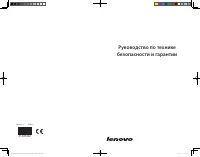 Lenovo B300A
Инструкция по эксплуатации
Lenovo B300A
Инструкция по эксплуатации
-
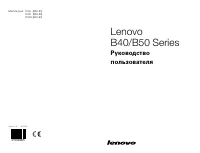 Lenovo B40-30
Инструкция по эксплуатации
Lenovo B40-30
Инструкция по эксплуатации
-
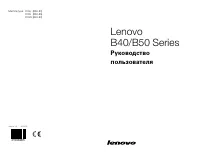 Lenovo B50-30
Инструкция по эксплуатации
Lenovo B50-30
Инструкция по эксплуатации
-
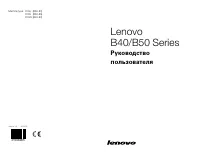 Lenovo B50-35
Инструкция по эксплуатации
Lenovo B50-35
Инструкция по эксплуатации
-
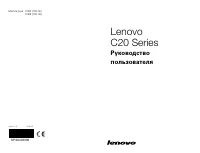 Lenovo C20-05
Инструкция по эксплуатации
Lenovo C20-05
Инструкция по эксплуатации
-
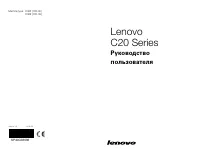 Lenovo C20-30
Инструкция по эксплуатации
Lenovo C20-30
Инструкция по эксплуатации
-
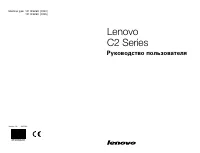 Lenovo C240
Инструкция по эксплуатации
Lenovo C240
Инструкция по эксплуатации
-
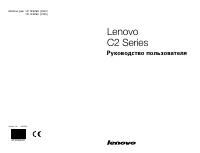 Lenovo C245
Инструкция по эксплуатации
Lenovo C245
Инструкция по эксплуатации
-
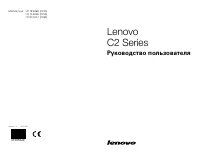 Lenovo C255
Инструкция по эксплуатации
Lenovo C255
Инструкция по эксплуатации
-
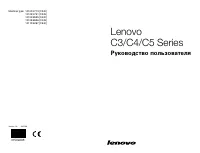 Lenovo C340
Инструкция по эксплуатации
Lenovo C340
Инструкция по эксплуатации
-
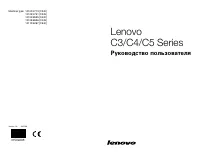 Lenovo C345
Инструкция по эксплуатации
Lenovo C345
Инструкция по эксплуатации
-
 Lenovo C355
Инструкция по эксплуатации
Lenovo C355
Инструкция по эксплуатации
-
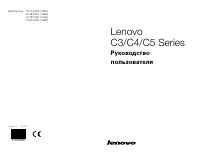 Lenovo C360
Инструкция по эксплуатации
Lenovo C360
Инструкция по эксплуатации
-
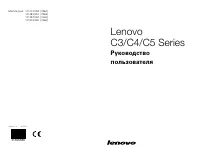 Lenovo C365
Инструкция по эксплуатации
Lenovo C365
Инструкция по эксплуатации
-
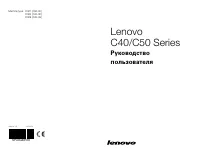 Lenovo C40-05
Инструкция по эксплуатации
Lenovo C40-05
Инструкция по эксплуатации
-
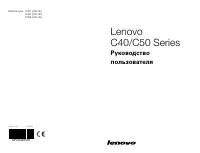 Lenovo C40-30
Инструкция по эксплуатации
Lenovo C40-30
Инструкция по эксплуатации
-
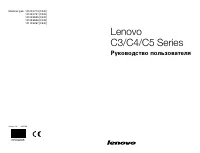 Lenovo C440
Инструкция по эксплуатации
Lenovo C440
Инструкция по эксплуатации
-
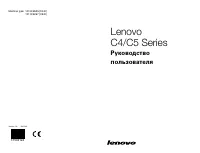 Lenovo C440 Touch
Инструкция по эксплуатации
Lenovo C440 Touch
Инструкция по эксплуатации
-
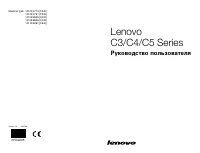 Lenovo C445
Инструкция по эксплуатации
Lenovo C445
Инструкция по эксплуатации